VirtualBox软件下载安装及Linux环境安装部署图文教程详解
一、VirtualBox软件下载及安装
首先进入VirtualBox官方网站进行软件下载, https://www.virtualbox.org/,目前VirtualBox最新的版本为6.1,详细如下图:

点击“Downloads”按钮,即跳转自“VirtualBox 6.1.4 platform packages”下载页面

选择“Windows hosts”,即进行VirtualBox软件下载

双击“VirtualBox-6.1.4-136177-Win.exe”文件进行安装,详细见下图

点击“下一步”按钮进行安装

默认安装路径为“C:\Program Files\Oracle\VirtualBox\”

建议安装非C盘,点击“浏览”按钮,自定义安装路径,本人安装路径为“D:\wpath\VirtualBox\”,点击“下一步”

继续点击“下一步”按钮

点击“是”按钮

点击“安装”按钮,进行安装

安装正在进行中,并显示安装进度

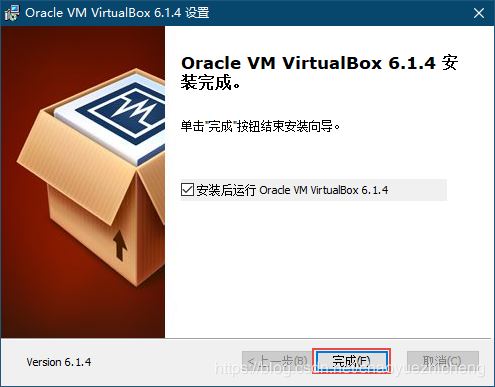
安装完成后,会弹出安装完成按钮,点击“完成”按钮,即完成VirtualBox软件的安装。
二、Linux环境安装部署
打开VirtualBox软件,详细如下图
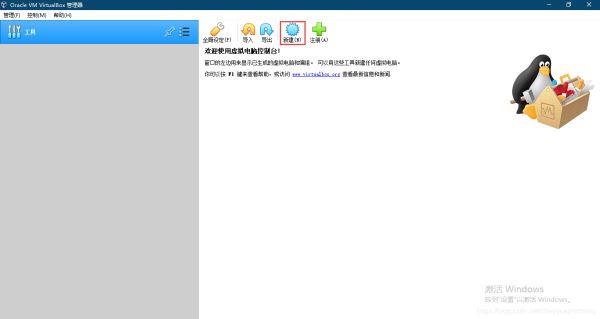
点击“新建”按钮,设置好“虚拟机名称”、“文件夹”、“类型(T)”、“版本(V)”后,点击“下一步”按钮进行安装

设置好内存大小,点击“下一步”按钮

点击“创建”按钮

选择好“磁盘文件类型”后,点击“下一步”按钮

选择“动态分配(D)”,点击“下一步”按钮

点击“创建”按钮

点击“设置”按钮,进行虚拟机相关配置

点击“存储” -> “没有盘片” -> “Choose a disk file…”
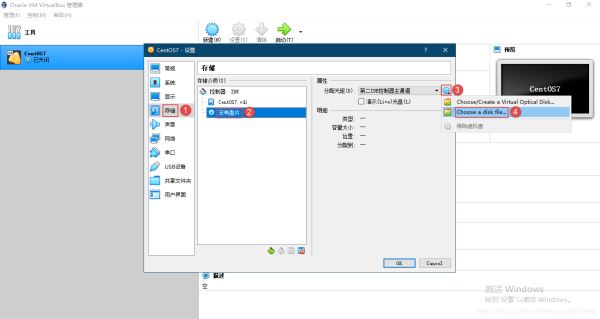
点击“ok”按钮

点击“启动”按钮,进行虚拟机的安装

点击“Install CentOS 7”进行虚拟机安装

点击键盘上的“Esc”跳过检测,直接进行安装

选择好语言,点击“Continue”按钮
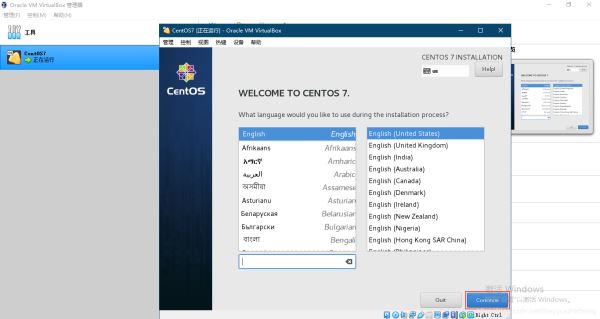
点击“INSTALLATION DESTINATION”按钮

点击“Done”按钮

点击“Begin installation”按钮

点击“ROOT PASSWORD”按钮

设置完密码后,点击“Done”按钮

系统正在安装中

安装完成后,点击“Reboot”按钮,进行虚拟机重启

重启完成,linux系统即安装完成,详细见下图,即可进行登录等操作
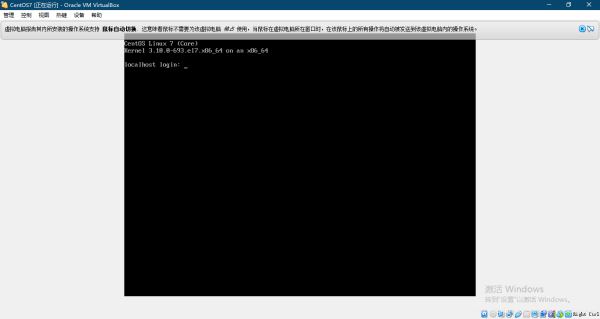
总结
到此这篇关于VirtualBox软件下载安装及Linux环境安装部署图文教程详解的文章就介绍到这了,更多相关virtualbox 软件下载安装linux安装部署内容请搜索脚本之家以前的文章或继续浏览下面的相关文章希望大家以后多多支持脚本之家!
相关文章

virtualbox centos7 nat+host-only方式联网踩坑总结
最近公司需要配置服务器,要求centos虚拟机可以yum install、docker拉互联网镜像,因此需要访问互联网。那么本文就介绍一下virtualbox centos7 nat+host-only方式联网踩坑总结,感兴趣的可以了解一下2021-09-09
VirtualBox安装CentOS7虚拟机以及增强工具(图文)
这篇文章主要介绍了VirtualBox安装CentOS7虚拟机以及增强工具,小编觉得挺不错的,现在分享给大家,也给大家做个参考。一起跟随小编过来看看吧2020-03-03
VirtualBox下CentOS7网络配置教程(可连外网)
这篇文章主要介绍了VirtualBox下CentOS7网络配置教程,可连外网,具有一定的参考价值,感兴趣的小伙伴们可以参考一下2018-03-03
VirtualBox的虚拟磁盘vdi文件扩容方法(图文教程)
本文主要介绍了VirtualBox的虚拟磁盘vdi文件扩容方法,文中通过示例代码介绍的非常详细,具有一定的参考价值,感兴趣的小伙伴们可以参考一下2021-11-11
Windows7 64位 旗舰版下VirtualBox 4.3.12安装教程
这篇文章主要为大家详细介绍了Windows7 64位 旗舰版下VirtualBox 4.3.12的安装教程,具有一定的参考价值,感兴趣的小伙伴们可以参考一下2017-11-11
VirtualBox6安装CentOS7设置静态IP的方法及注意事项
这篇文章主要介绍了VirtualBox6安装CentOS7设置静态IP的方法及注意事项,本文通过截图实例相结合给大家介绍的非常详细,需要的朋友可以参考下2019-11-11












最新评论